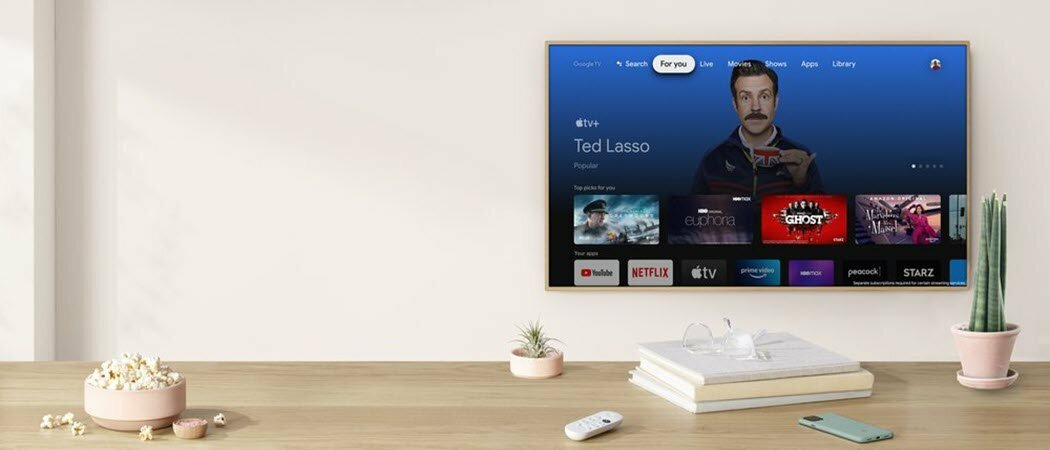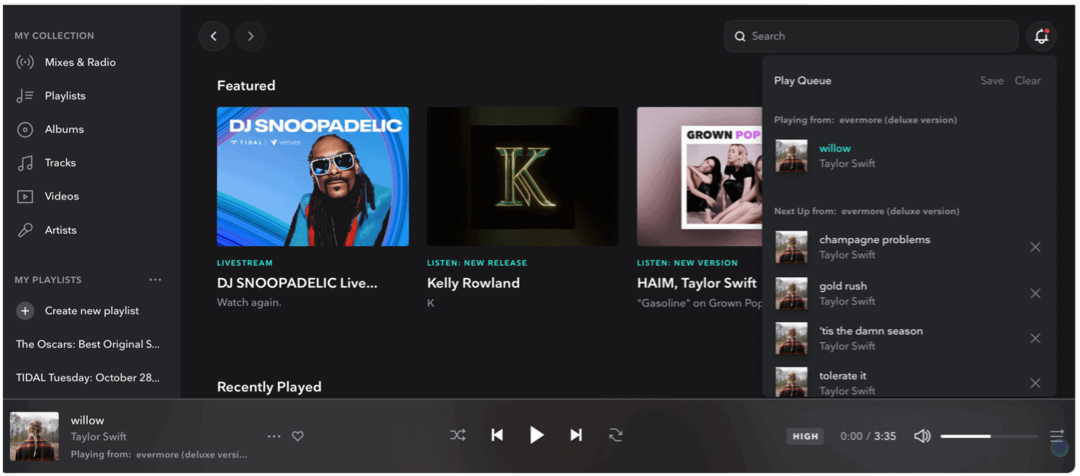יצא לאור
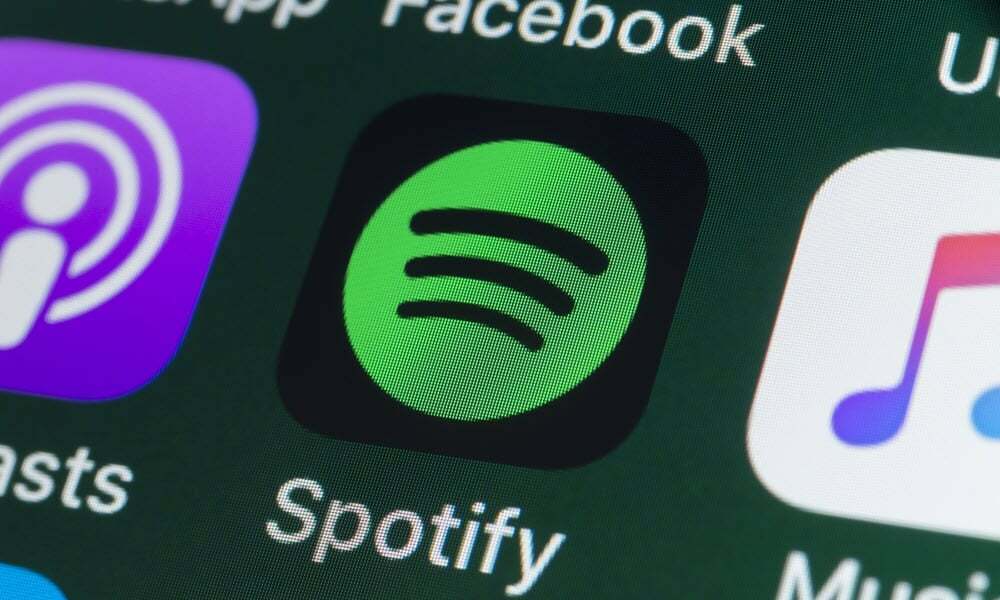
Spotify לא מיועדת רק למוזיקה, מכיוון שאתה יכול להאזין גם לפודקאסטים. אם Spotify לא מעדכנת את הפודקאסטים שלך, תקן את זה עם המדריך הזה.
בנוסף למוזיקה, פודקאסטים הם אפשרות פופולרית ב-Spotify, עם כמה תוכניות בלעדיות לפלטפורמה. עם זאת, כאשר פודקאסטים לא מתעדכנים, זה יכול להיות מתסכל - תרצה לתקן את Spotify שלא מעדכן פודקאסטים.
בין אם אתה מאזין מהמחשב או מהמכשיר הנייד שלך, יש דרכים פשוטות לתקן את בעיית הפודקאסטים שלא מתעדכנים. אתה עלול להיתקל בבעיות בתור הפודקאסטים, אי טעינה, שגיאות השמעה או אודיו מפסיק באמצע הזרם.
במדריך זה, נראה לך כמה פתרונות שבהם תוכל להשתמש כדי לעדכן את הפודקאסטים שלך באופן קבוע.
הפעל מחדש את המחשב שלך
אם אתה ממעט לאתחל את המערכת שלך ויש לך מספר ימים של זמן פעולה, אתה יכול לתקן שגיאות באפליקציה על ידי ניקוי זיכרון המכשיר, הסרת קבצים זמניים, והפעלה מחדש של אפליקציות כדי להחזיר את Spotify למסלול.
כל זה יכול להיעשות על ידי הפעלה מחדש של המחשב או אתחול מערכת ה-Mac או Linux שלך.
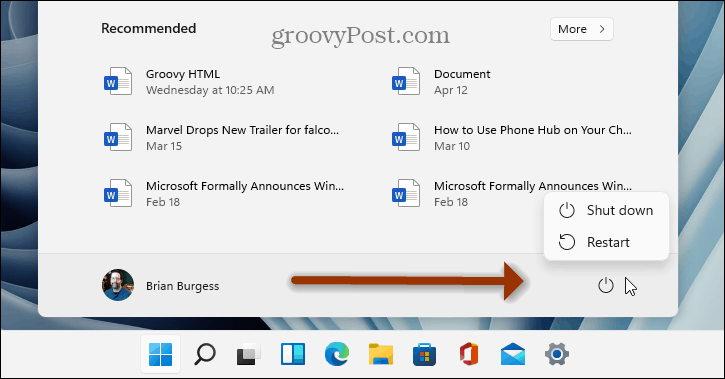
לאחר שתפעיל מחדש את המחשב, הפעל את Spotify ובדוק אם הפודקאסטים שלך מתעדכנים או כבר מעודכנים.
נקה את קבצי המטמון של Spotify
אפליקציית Spotify על שולחן העבודה או הטלפון שלך תאסוף מטמון לאורך זמן, זה נועד לשפר את הביצועים. עם זאת, אם זה נעשה גדול מדי או פגום, זה יכול לגרום לבעיות עם עדכוני פודקאסטים.
החדשות הטובות הן שאתה יכול לנקות קבצי מטמון של Spotify בשולחן העבודה או באפליקציות לנייד.
כיצד לנקות קבצי Spotify Cache במחשב PC או Mac
כדי לנקות את קבצי המטמון של Spotify במחשב PC או Mac:
- הפעל את אפליקציית Spotify בשולחן העבודה שלך.
- לחץ על שלך סמל פרופיל בפינה השמאלית העליונה ובחר הגדרות מהתפריט.
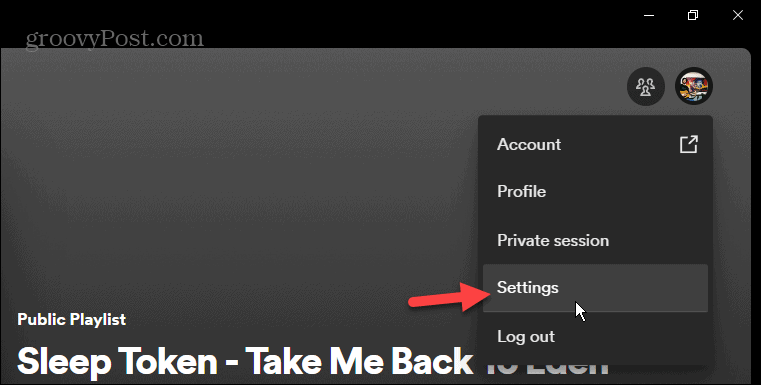
- גלול מטה אל אִחסוּן סעיף ולחץ על נקה מטמון לַחְצָן.
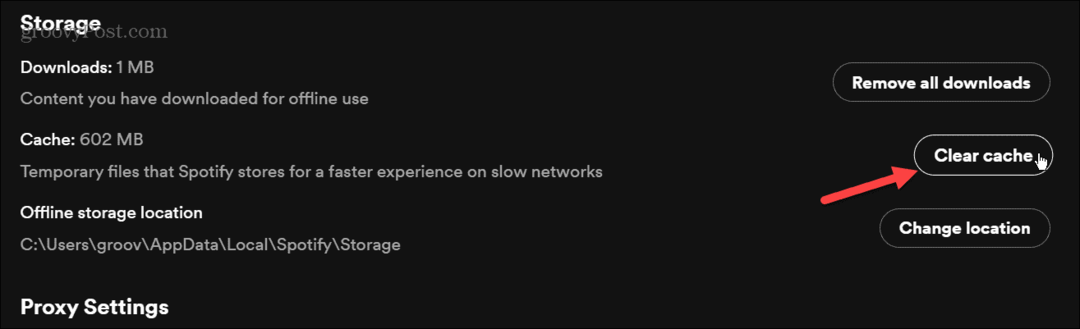
- לחץ על הירוק נקה מטמון לחצן כאשר הודעת האימות מופיעה.
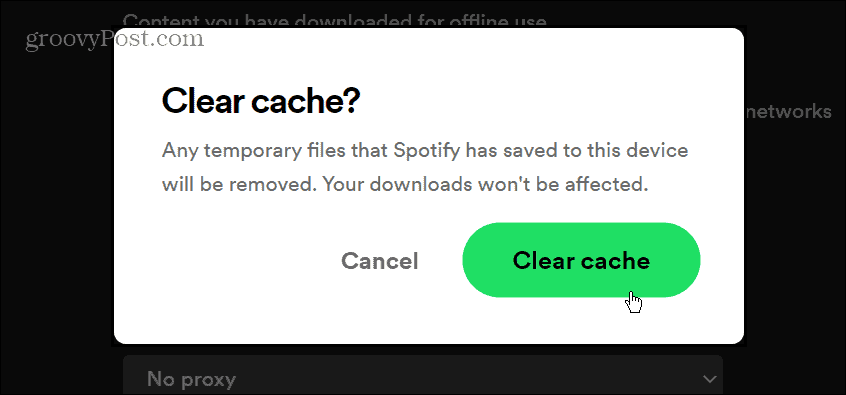
כיצד לנקות קבצי מטמון Spotify בנייד
הדרך היחידה לנקות קבצי מטמון של Spotify באייפון היא להסיר את האפליקציה ולהתקין אותה מחדש. אם אתה משתמש באנדרואיד, אתה יכול נקה את מטמון האפליקציה דרך תפריט ההגדרות באפליקציית Spotify.
כדי לנקות קבצי מטמון של Spotify באנדרואיד:
- הקש על הגדרות סמל ממסך הבית.
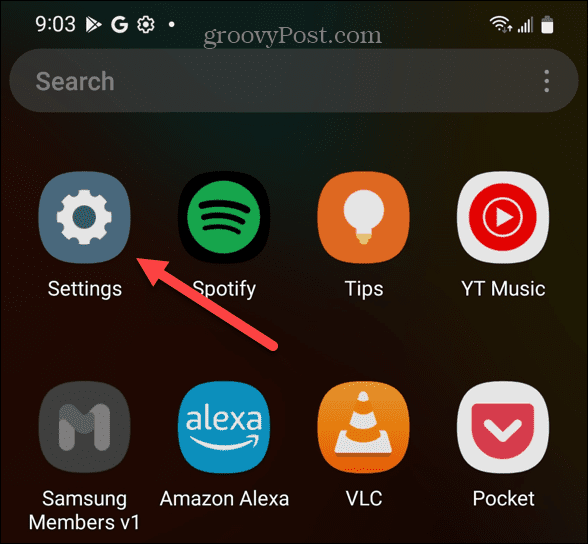
- החלק מטה והקש אפליקציות או אפליקציות והתראות במכשיר שלך.
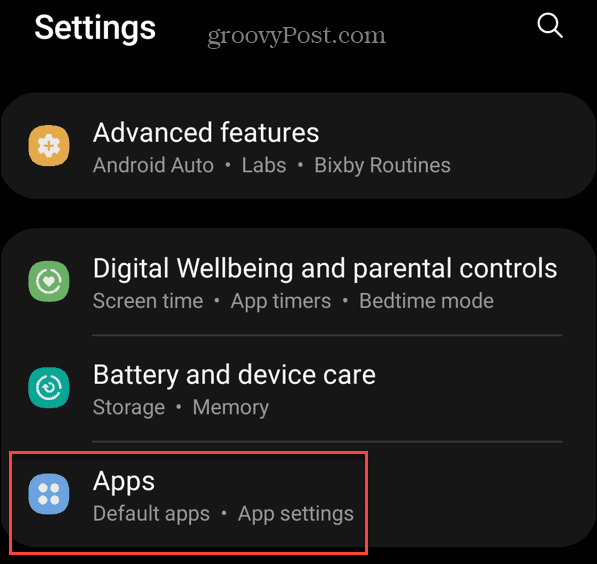
- לחפש אחר Spotify משדה החיפוש העליון והקש עליו.
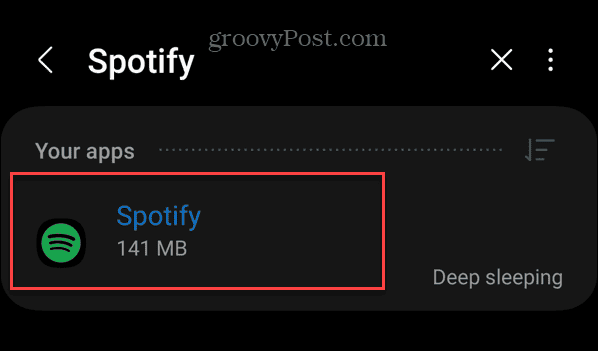
- החלק מטה והקש על אִחסוּן אוֹפְּצִיָה.
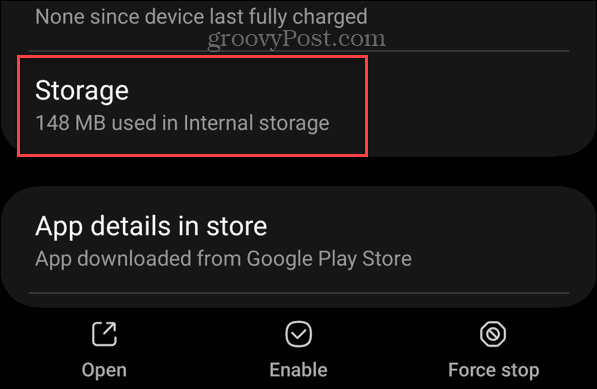
- הקש על נקה מטמון סמל ליד תחתית המסך.
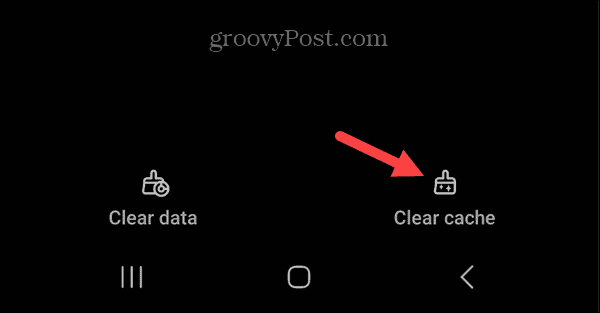
עדכן את אפליקציית Spotify
סיבה נוספת שהפודקאסטים שלכם לא מתעדכנים ב-Spotify היא שהאפליקציה מיושנת וצריכה עדכון. העדכונים כוללים תיקוני באגים שעלולים להפריע לפודקאסטים להתעדכן כראוי.
עדכן את Spotify בנייד
המכשירים הניידים שלך בדרך כלל עושים עבודה טובה בעדכון אפליקציות ברקע. אם האפשרות מושבתת או שאתה רוצה לוודא שיש לך את הגרסה העדכנית ביותר, עם זאת, תצטרך לוודא שאתה מעדכן באופן ידני את Spotify.
באנדרואיד, בצע את השלבים ל עדכן אפליקציות במכשירי אנדרואיד באופן ידני. אם אתה משתמש אפל, אתה יכול עדכן ידני אפליקציות ב-iOS במקום זאת.
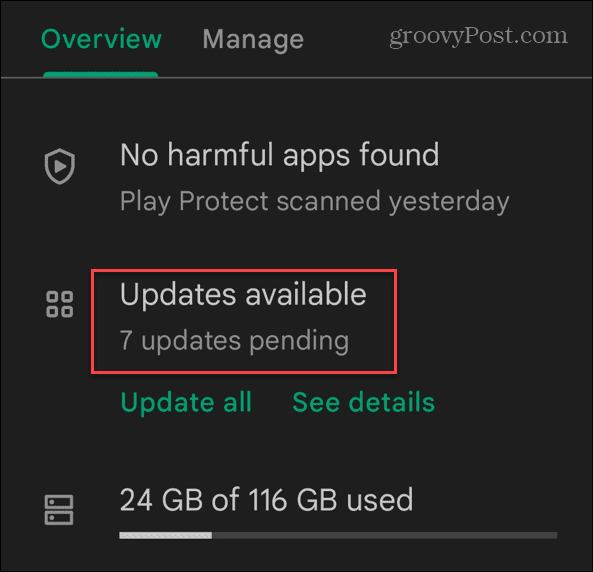
עדכן את Spotify במחשב PC או Mac
אם אתה משתמש PC או Mac ויש לך את אפליקציית שולחן העבודה, א נקודה כחולה יופיע בפינה השמאלית העליונה ליד שם המשתמש שלך. לחץ על שם המשתמש שלך ולחץ עדכון זמין > הפעל מחדש עכשיו מהתפריט.
אם אתה משתמש בגרסת Microsoft Store של Spotify, פתח את חנות מיקרוסופט אפליקציה, לחץ סִפְרִיָה בפינה השמאלית התחתונה, ולחץ על קבל עדכונים לַחְצָן. גלול מטה ברשימה ולחץ על עדכון כפתור ליד Spotify.
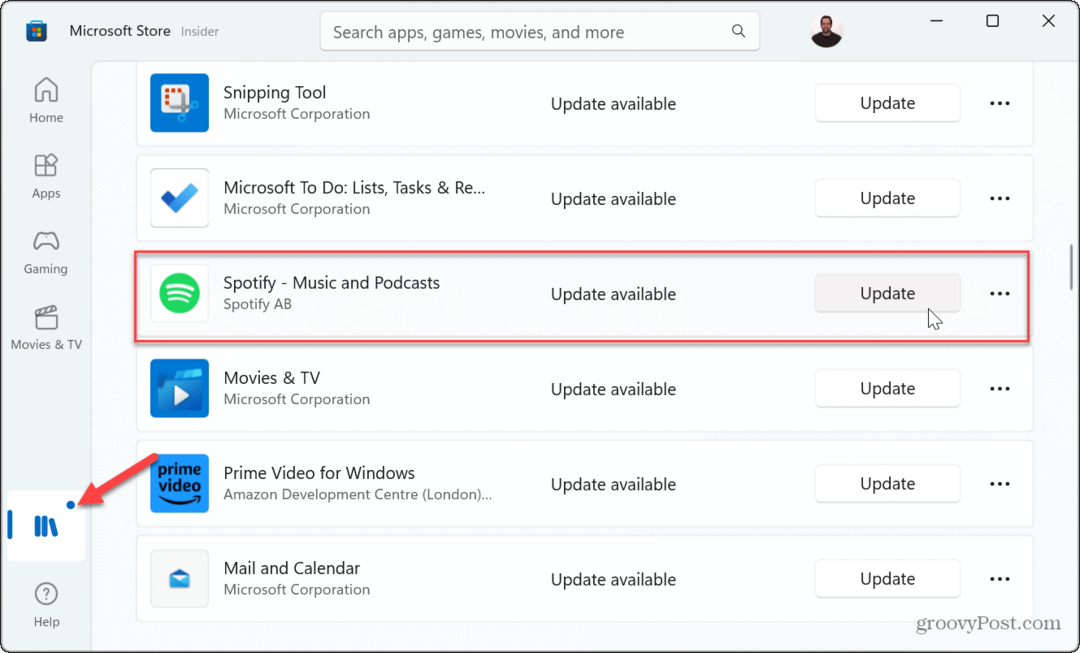
אפשר רענון אפליקציית רקע באייפון
ה ברענון אפליקציית ackground האפשרות באייפון תעדכן את נתוני האפליקציה בזמן שהיא פועלת ברקע. זה מאפשר ל-Spotify לעדכן ולהוריד פודקאסטים תוך שימוש באפליקציות אחרות בטלפון שלך.
אם זה לא מופעל, זה ימנע את עדכון הפודקאסטים.
כדי לאפשר רענון אפליקציית רקע באייפון:
- לִפְתוֹחַ הגדרות ממסך הבית של האייפון.
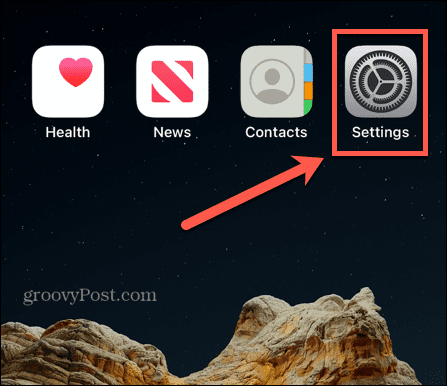
- החלק מטה את הרשימה הבאה והקש Spotify.
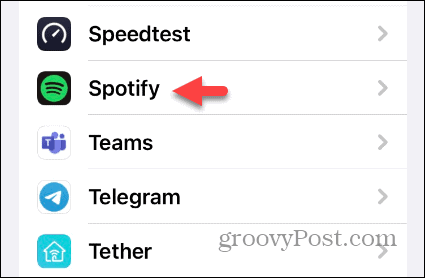
- החלף על רענון אפליקציית רקע להחליף אם זה לא מופעל.
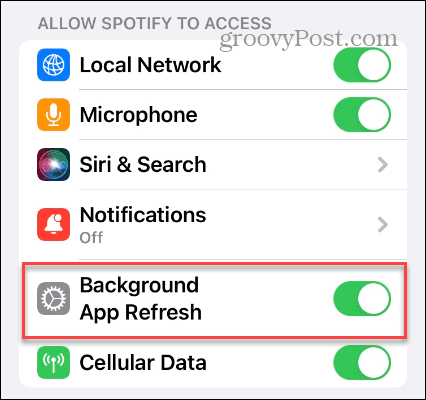
אמת נתוני רקע באנדרואיד
למשתמשי אנדרואיד יש סוג של רענון אפליקציית רקע שנקרא נתוני רקע. כמו אייפון, אם הוא כבוי, ייתכן שהפודקאסטים שלך ב-Spotify לא יתעדכנו אוטומטית.
כדי להפעיל נתוני רקע של Spotify באנדרואיד:
- לִפְתוֹחַ הגדרות.
- בחר אפליקציות או אפליקציות והתראות.
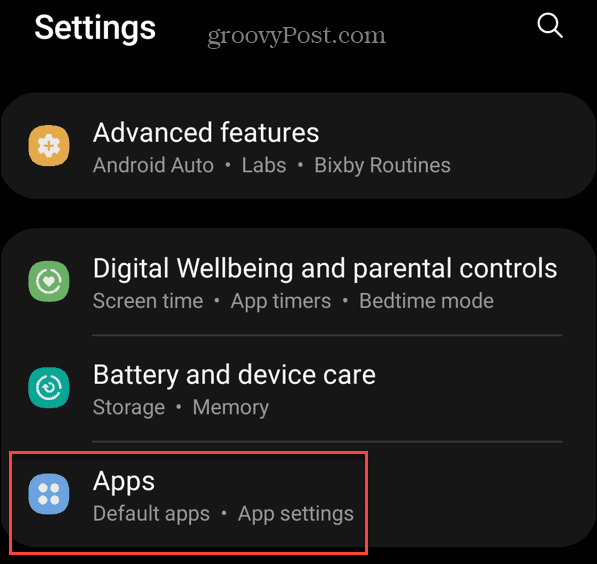
- לחפש אחר Spotify והקש עליו.
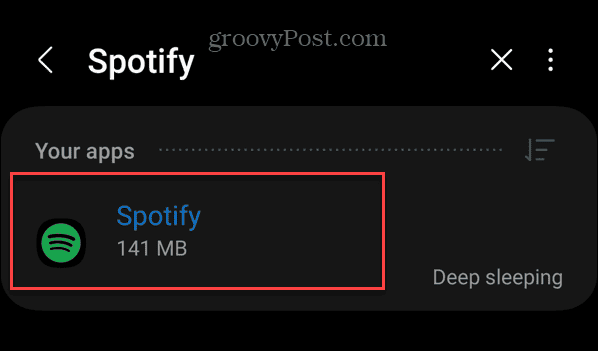
- בחר נתונים ניידים ו-Wi-Fi.
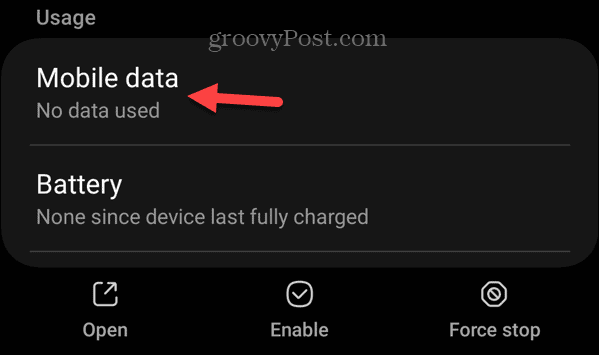
- החלף על אפשר שימוש בנתוני רקע לַחְצָן.
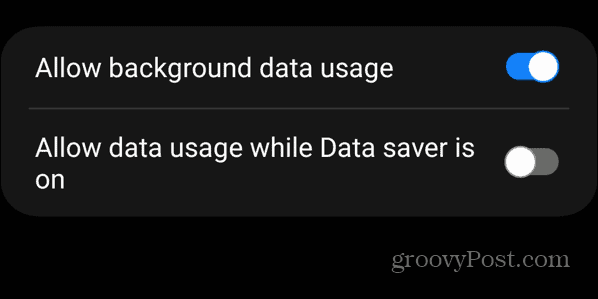
בדוק את הגדרות חוסך הנתונים שלך
ל- Spotify יש הגדרות למזער את השימוש בנתונים בעת צפייה בפודקאסטים של וידאו באפליקציה. עם זאת, זה יכול להוביל לכך שהפודקאסטים שלך לא יתעדכנו כראוי, במיוחד אם אתה מסתמך על נתונים ניידים.
כדי לבדוק את הגדרות חיסכון הנתונים ב-Spotify:
- הפעל את אפליקציית Spotify והקש על בית כפתור בפינה השמאלית התחתונה.
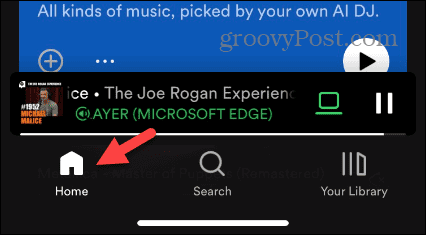
- בֶּרֶז הגדרות (סמל גלגל השיניים) בפינה השמאלית העליונה.
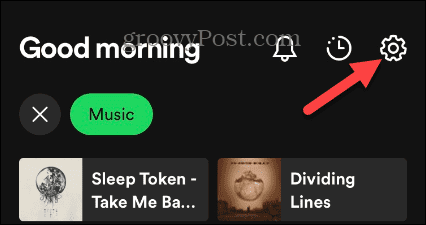
- בחר את חוסך נתונים אפשרות מהרשימה.
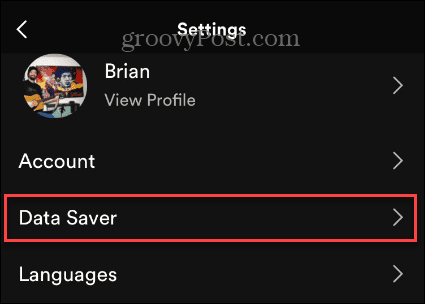
- כבה את חוסך נתונים ו פודקאסטים לשמע בלבד אפשרויות להשבית את ההגדרות.
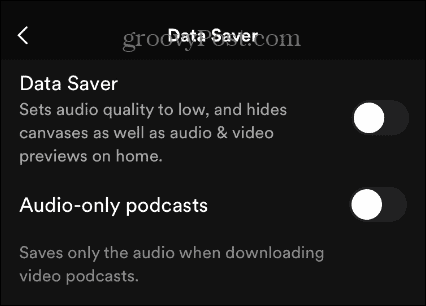
ודא את קישוריות האינטרנט שלך
אם Spotify לא מעדכנת פודקאסטים, הבעיה יכולה להיות בעיית קישוריות פשוטה. בטלפון שלך, ודא שהפעלת נתונים סלולריים ו-Wi-Fi. אם אתה מתחבר למספר רשתות Wi-Fi במהלך היום, אתה יכול להגדיר אנדרואיד כדי להתחבר ל-Wi-Fi באופן אוטומטי.
אם אינך בטוח בסיסמה לרשת, בדוק כיצד לעשות זאת למצוא סיסמת Wi-Fi באנדרואיד. ואם אתה משתמש באייפון, ודא שהקישוריות הסלולרית וה-Wi-Fi מופעלת. כמו אנדרואיד, אם אתה מתחבר למספר רשתות, למד על צפייה סיסמאות Wi-Fi שמורות באייפון שלך.
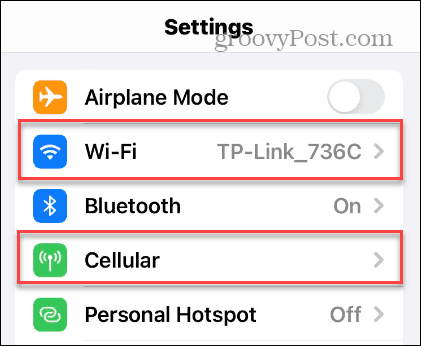
בשולחן העבודה שלך, ודא שאתה מחובר או מחובר לרשת אלחוטית. אם אתה צריך סיסמאות, אתה יכול הצג סיסמאות Wi-Fi ב-Mac שלך, או בעלי מחשבים יכולים למצוא סיסמאות רשת Wi-Fi ב-Windows 11.
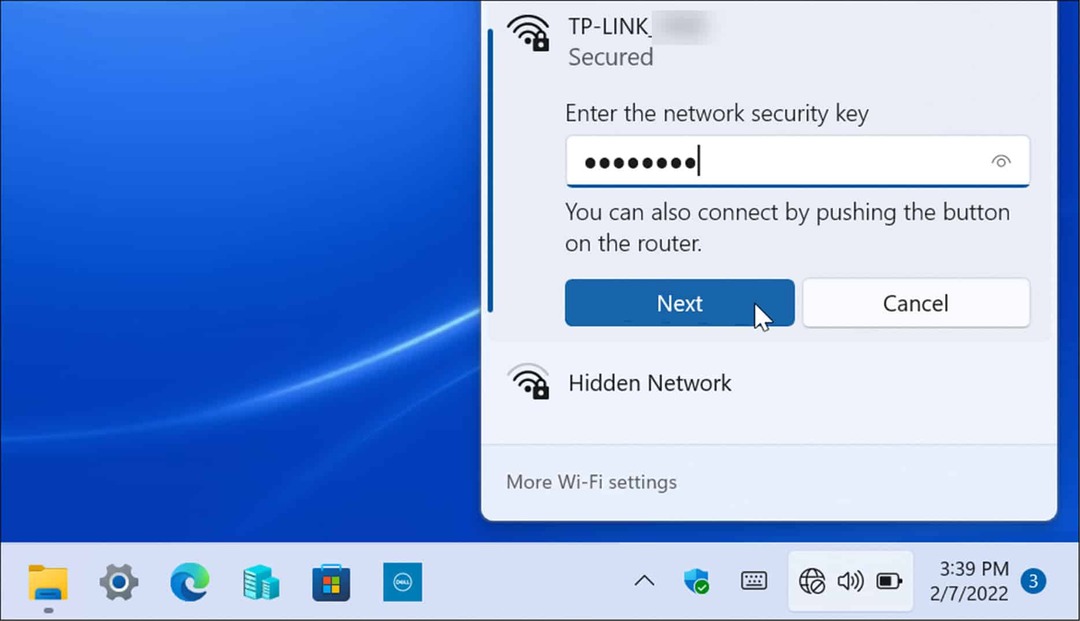
אם אינך מצליח ליצור חיבור, תוכל להשתמש בשלבי פתרון הבעיות הסטנדרטיים כמו הפעלה מחדש של Windows, הפעלת הפעלה של הנתב ו/או המודם שלך, ואיפוס הגדרות הרשת.
ברגע שיש לך חיבור, ודא שאתה מקבל את המהירויות שאתה משלם עבורן על ידי הפעלת בדיקת מהירות. השירות הפופולרי ביותר הוא SpeedTest.net, אבל אתה יכול גם להשתמש Fast.com של נטפליקס כדי לבדוק את מהירויות ההורדה וההעלאה שלך.
תקן או אפס את Spotify ב-Windows 11
אתה יכול לאפס או לתקן את אפליקציית Spotify ב-Windows 11 כדי לתקן פודקאסטים שלא מתעדכנים.
כדי לתקן או לאפס את Spotify ב-Windows:
- הקש על מקש Windows + I לפתוח הגדרות.
- בחר אפליקציות מהעמודה השמאלית ולחץ אפליקציות מותקנות בצד ימין.
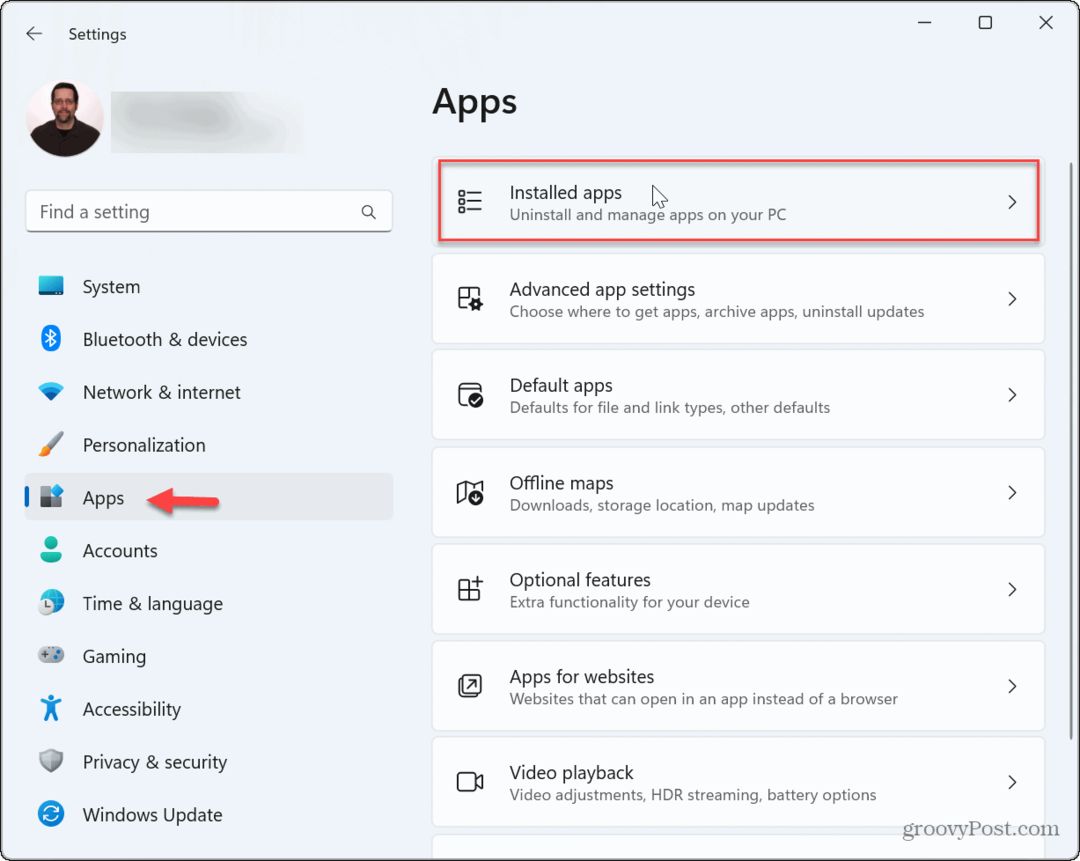
- לחפש אחר Spotify, לחץ על שלוש נקודות כפתור, ובחר אפשרויות מתקדמות מהתפריט.
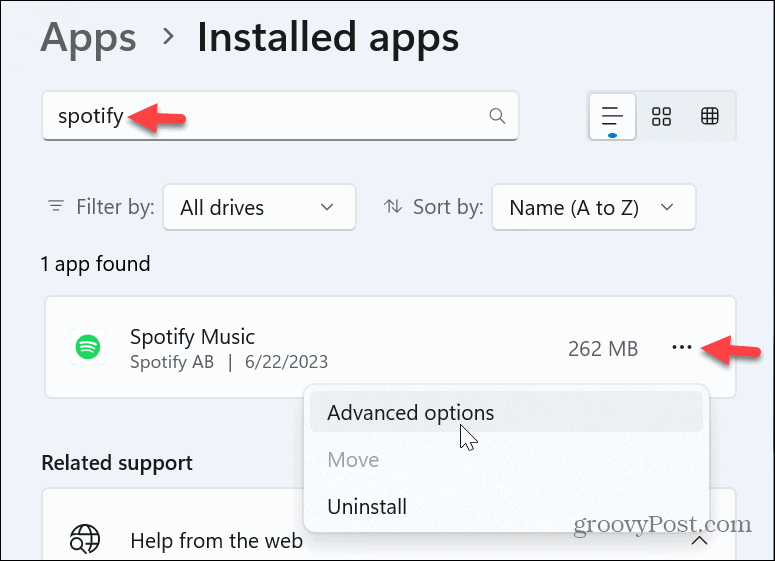
- גלול מטה לקטע איפוס של התפריט ולחץ על לְתַקֵן לַחְצָן.
- אם התיקון לא פתר את הבעיה, לחץ על אִתחוּל לַחְצָן.
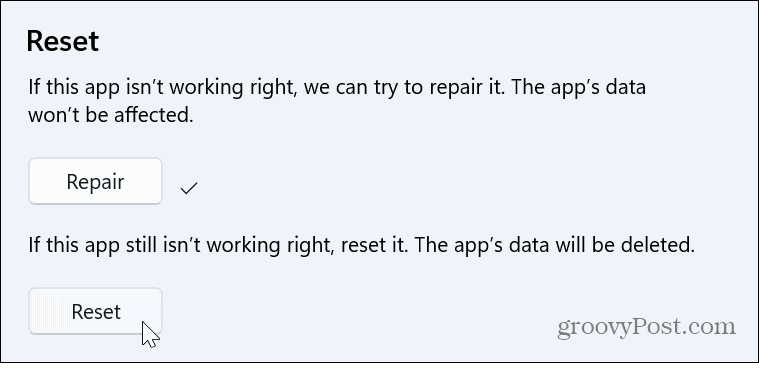
- לסגור מחוץ הגדרות, הפעל מחדש את אפליקציית Spotify, ובדוק אם הפודקאסטים שלך מתעדכנים.
תהנה מפודקאסטים ומוזיקה עם חברים ב-Spotify
אם הפודקאסטים שאתה מנוי אליהם לא מתעדכנים, האפשרויות שלמעלה אמורות לגרום לדברים לעבוד. שים לב שכאפשרות אחרונה, אתה יכול להתקין מחדש את Spotify - רק זכור להוריד מחדש את הפודקאסטים שלך לאחר מכן. תמיד אפשר ליצור קשר תמיכה של Spotify לעזרה נוספת.
ישנן בעיות אחרות שאולי תצטרך לתקן ב-Spotify. לדוגמה, אתה יכול לתקן Spotify Shuffle לא עובד או לתקן א קוד שגיאה 30 ב-Spotify. מטרד נוסף שאתה יכול לקבל עובד הוא מתי Spotify לא יכולה לנגן את השיר הנוכחי.
אבל לא הכל רע. בדוק את אלה טיפים וטריקים לחיפוש Spotify כדי לקבל יותר מהשירות. אם הסרת בטעות רשימת השמעה חיונית, למד כיצד לעשות זאת לשחזר רשימות השמעה שנמחקו ב-Spotify. ואם אתה רוצה להאזין למוזיקה עם חברים, אתה יכול לשחק בספוטיפיי בדיסקורד.